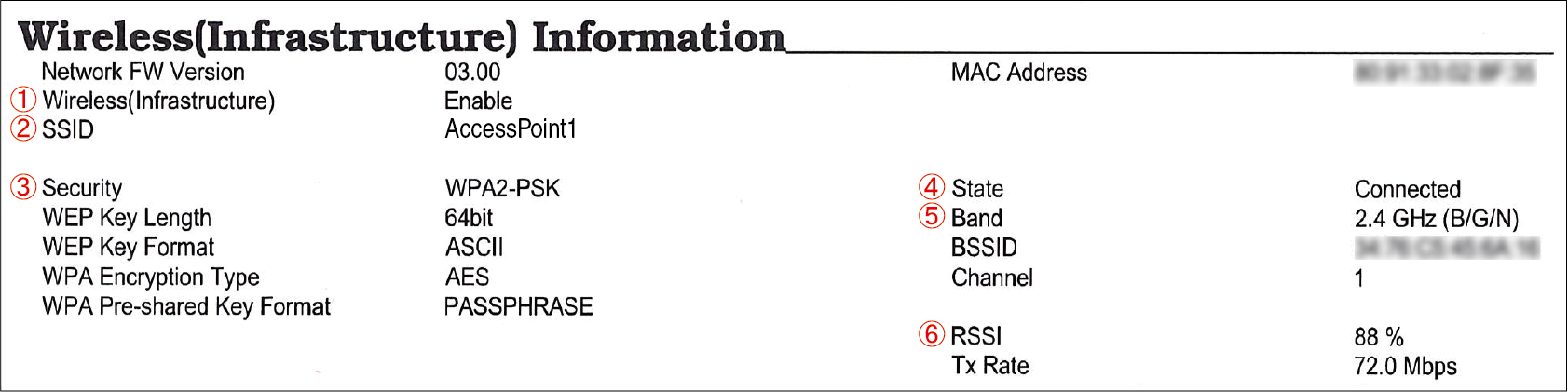无线局域网连接的故障排除
无法连接至无线局域网。
对于 Windows/macOS
原因 | 解决方法 | 参考 |
|---|---|---|
| 无线局域网模块未启用。 | 若要连接至无线局域网,将 [Extended Network(扩展网络)] 设置为 [Wireless(无线)]。 | |
设置不完整,无法连接。 | 若要通过无线局域网接入点或无线局域网路由器进行连接,请相应地设置无线局域网(基础架构)。 | |
网络连接设置不正确。 |
| |
| 无线局域网(基础架构)的设置不正确。 | 如果通过无线局域网(基础架构)连接,请检查基础架构的设置。 | |
| 无线局域网(AP 模式)的设置不正确。 | 如果通过无线局域网(AP 模式)连接,请检查 AP 模式的设置。 | |
| 连接期间发生了超时。 | 通过从本设备检测到的无线局域网接入点中指定您想使用的无线局域网接入点进行连接。 |
对于 Windows
原因 | 解决方法 | 参考 |
|---|---|---|
IP 地址不正确。 |
| |
WSD 端口正在使用。 | 当打印端口无法与 [WSD] 一起正常使用时,请在标准 TCP/IP 端口中指定本设备的 IP 地址或打印机缩写名称,然后添加打印端口。 | - |
无法连接至无线局域网(基础架构)。
首先,打印出网络信息,然后查看无线(基础架构)信息中下图编号为 ① 至 ⑥ 的项目,同时查阅以下说明。
可在 [Print Information(打印信息)] - [Network(网络)] 中打印网络信息。
无法连接至接入点(④ 的状态未设置为 "已连接")
原因 | 解决方法 | 参考 |
|---|---|---|
| [Extended Network(扩展网络)] 设置中未选择 [Wireless(无线)]。 | 选择 [Admin Setup(管理员设置)] - [Network Setup(网络设置)] - [General Setup(常规设置)] - [Extended Network(扩展网络)] - [Wireless(无线)]。 | |
| 无线局域网接入点无法正常运行。 | 确认无线局域网接入点的电源已打开且运行正常。 | - |
| [Wireless (Infrastructure)(无线(基础架构))] 设置为 [Disable(禁用)]。*上述 ① | 将 [Wireless (Infrastructure)(无线(基础架构))] 设置为 [Enable(有效)]。 *无线局域网(基础架构)和无线局域网(AP 模式)无法同时启用。 | |
| [SSID] 不正确。或者其为空白。*上述 ② | 确认您想连接的无线局域网接入点的 SSID 正确,然后使用正确的 SSID 进行连接。 如果其为空白,本设备的无线局域网设置不充分。请设定 [Wireless(Infrastructure) Setting(无线(基础架构)设置)]。 | |
| 加密密钥不正确。 | 检查您想连接的无线局域网接入点的加密密钥是否正确,确保设置正确的加密密钥。 当加密密钥中连续有两个或以上相同的数字时,请确保在输入每个数字后按 «OK (确定)»。 | |
| [Security(安全)] 的设置与无线局域网接入点的安全性设置不匹配。*上述 ③ | 确认您想连接的无线局域网接入点的安全性(加密方式)正确,然后进行设置以保持一致。 |
通信不稳定
原因 | 解决方法 | 参考 |
|---|---|---|
| RSSI 值太小。*上述 ⑥ | 信号强度不足。 将本设备放置在无线局域网接入点附近,且中间无障碍物。(推荐距离为 30 米以内。) 请勿在本设备附近放置会释放弱电波的电器(尤其是微波炉或无线数码电话)。 如果本设备与无线局域网接入点之间存在金属物体、铝框或钢筋混凝土墙体,可能会很难连接。 | - |
| 当前频段拥堵。*上述 ⑤ | [Band(波段)] 显示本设备所连接的当前频段。 本设备兼容 2.4 Ghz/5.0 GHz 波段。 如果无线局域网接入点兼容 2.4 GHz/5.0 GHz 波段,请尝试更改本设备的连接频段(或更改 SSID 设置)。 |
能够连接到接入点但无法通信
原因 | 解决方法 | 参考 |
|---|---|---|
| 此 IP 地址与有线侧的 IP 地址处于同一网段中。 | 如果将有线局域网和无线局域网连接到同一子网,通信可能会不稳定,因此请连接到不同的子网。 | - |
| 启用的默认网关的设置为有线局域网而不是无线局域网。 | 若要通过无线局域网与网段外的终端进行通信,反复按操作面板上的滚动按钮选择 [Admin Setup(管理员设置)] - [Network Setup(网络设置)] - [General Setup(常规设置)] - [Enabling Default Gateway(启用默认网关)],然后将其设置为 [Wireless(Infrastructure)(无线(基础架构))]。 在这种情况下,有线局域网无法与网段外部的终端进行通信。 *可在网络信息的 [General Information(基本信息)] - [Enabling Default Gateway(启用默认网关)] 中进行检查。 |
无法连接至无线局域网(AP 模式)。
首先,打印出网络信息,然后查看无线(AP 模式)信息中下图编号为 ① 至 ④ 的项目,同时查阅一下说明。
可在 [Print Information(打印信息)] - [Network(网络)] 中打印网络信息。
无法连接终端
原因 | 解决方法 | 参考 |
|---|---|---|
[Extended Network(扩展网络)] 设置中未选择 [Wireless(无线)]。 | 选择 [Admin Setup(管理员设置)] - [Network Setup(网络设置)] - [General Setup(常规设置)] - [Extended Network(扩展网络)] - [Wireless(无线)]。 | |
[Wireless (AP Mode)(无线(AP 模式))] 设置为 [Disable(禁用)]。 *上述 ① | 将 [Wireless(AP Mode) Setting(无线(AP 模式)设置)] - [Wireless(AP Mode)(无线(AP 模式))] 设置为 [Enable(有效)]。 *无线局域网(基础架构)和无线局域网(AP 模式)无法同时启用。 | |
[SSID] 与无线终端所选择的 SSID 不一致。 *上述 ② | 确认本设备的 SSID 与您想连接的无线终端所选择的 SSID 相匹配。 | |
[Security(安全)] 的设置与无线终端的安全性设置不一致。 *上述 ③ | 确认本设备的安全性设置与您想连接的无线终端的安全性设置相匹配。 | |
加密秘钥与无线终端的加密秘钥不一致。 | 确认本设备的加密秘钥与为您想连接的无线终端设置的加密秘钥相匹配。 可在 [Wireless(AP Mode) Setting(无线(AP 模式)设置)] - [Manual Setup(手动设置)] 中进行检查。 | |
| [Number Of Connected(已连接数量)] 设置为 4。*上述 ④ | 本设备最多可无线连接(AP 模式)至 4 台终端。超过最大数量的终端则无法连接。断开其他终端的链接,然后再次尝试连接。 |